0
Te ha pasado que tenés un dominio comprado y por ahí vos decis quiero hacer un subdominio y usarlo en glogger. Si es tu caso entonces con este tutorial vas a aprender a como usar crear un subdominio de tu dominio (que esta en otro hosting) y usarlo en blogger con el subdominio nombre.midominio.com. Es muy fácil y te lo explicaré acontinuación.
1) Registramos el CNAME para que apunte a ghs.google.com
1. Desde el panel de control de nuestro Dominio. Nos vamos a DNS Record Management o Administración de DNS, creamos una CNAME Records donde debemos añadir en Hostname: blog, en Value: ghs.google.com, y en TTL: el por defecto o en todo caso 300. Te lo dejo en una imagen como muestra(acordate que todo panel de dominio es diferente, depende del proveedor):
![[Imagen: yRyzgo6.png]](http://i.imgur.com/yRyzgo6.png)
2. Desde nuestro Cpanel: Dominios -> Editor de Zona DNS Simple -> Seleccionamos el dominio principal que creará el subdominio -> En Agregar un registro CNAME, añadimos:
![[Imagen: xgKWd9C.png]](http://i.imgur.com/xgKWd9C.png)
En Nombre va el subdominio, y en CNAME va ghs.google.com.
* Nota importante: Google te pedirá que agregues otro cname, una confirmación para agregar el subdominio a blogger, te dirá que agregues otro CNAME, por ejemplo:
Nombre: ae6lf7nrlecp
CNAME: gv-qarv4mqarum5zi.dv.googlehosted.com
Esto puede cambiar, lo de arriba es solo un ejemplo del cname que te dará google
2) Configuramos el subdominio en Blogger
Ingresamos a blogger y vamos a Configuración -> Lo básico -> Publicación -> + Añadir un dominio personalizado, ingresamos nuestro subdominio en el campo:
![[Imagen: FsNv699.png]](http://i.imgur.com/FsNv699.png)
* Acordate de elegir la cuenta del blog del cual vas a usar para el subdominio (en el caso que tengas varios blog creados).
La redirección puede ser rápida, en algunos casos puede demorar hasta 24 hs. No olvides avisar si te funcionó así lo hago tutorial
Nota: Lo he probado y funciona a la perfección, no necesitas hacer nada más.. solo seguir los pasos que te indico en este mini tutorial y nada más, en mi caso el subdominio lo pude usar al segundo de haberlo agregado a blogger
1) Registramos el CNAME para que apunte a ghs.google.com
1. Desde el panel de control de nuestro Dominio. Nos vamos a DNS Record Management o Administración de DNS, creamos una CNAME Records donde debemos añadir en Hostname: blog, en Value: ghs.google.com, y en TTL: el por defecto o en todo caso 300. Te lo dejo en una imagen como muestra(acordate que todo panel de dominio es diferente, depende del proveedor):
![[Imagen: yRyzgo6.png]](http://i.imgur.com/yRyzgo6.png)
2. Desde nuestro Cpanel: Dominios -> Editor de Zona DNS Simple -> Seleccionamos el dominio principal que creará el subdominio -> En Agregar un registro CNAME, añadimos:
![[Imagen: xgKWd9C.png]](http://i.imgur.com/xgKWd9C.png)
En Nombre va el subdominio, y en CNAME va ghs.google.com.
* Nota importante: Google te pedirá que agregues otro cname, una confirmación para agregar el subdominio a blogger, te dirá que agregues otro CNAME, por ejemplo:
Nombre: ae6lf7nrlecp
CNAME: gv-qarv4mqarum5zi.dv.googlehosted.com
Esto puede cambiar, lo de arriba es solo un ejemplo del cname que te dará google

2) Configuramos el subdominio en Blogger
Ingresamos a blogger y vamos a Configuración -> Lo básico -> Publicación -> + Añadir un dominio personalizado, ingresamos nuestro subdominio en el campo:
![[Imagen: FsNv699.png]](http://i.imgur.com/FsNv699.png)
* Acordate de elegir la cuenta del blog del cual vas a usar para el subdominio (en el caso que tengas varios blog creados).
La redirección puede ser rápida, en algunos casos puede demorar hasta 24 hs. No olvides avisar si te funcionó así lo hago tutorial

Nota: Lo he probado y funciona a la perfección, no necesitas hacer nada más.. solo seguir los pasos que te indico en este mini tutorial y nada más, en mi caso el subdominio lo pude usar al segundo de haberlo agregado a blogger

Reglas de LagriHost | WIKI/Ayuda-FAQ | Nuestro Equipo | Solicita tu Hosting en 7 Pasos
No doy soporte por MP! Para eso esta el foro
![[Imagen: banner-colabora.gif]](https://lagrihost.com/banner-colabora.gif)
![[Imagen: 8mt2wBp.jpg]](https://i.imgur.com/8mt2wBp.jpg)
No doy soporte por MP! Para eso esta el foro

![[Imagen: banner-colabora.gif]](https://lagrihost.com/banner-colabora.gif)
![[Imagen: 8mt2wBp.jpg]](https://i.imgur.com/8mt2wBp.jpg)